
В следующей статье мы рассмотрим Webmin. Посмотрим, как мы можем установите последнюю версию из официального репозитория apt на сервере Ubuntu 18.04 и получайте обновления в будущем. Webmin написан на Perl и работает как собственный веб-сервер и процесс. По умолчанию он обменивается данными через TCP через порт 10000 и может быть настроен на использование SSL, если OpenSSL установлен с модулями Perl.
Это веб-инструмент настройки сервера и это очень помогает настроить внутренние компоненты операционной системы, пользователей, дисковые квоты, службы или файлы конфигурации. Это также будет очень полезно для изменения и управления приложениями с открытым исходным кодом, такими как Apache HTTP Server, PHP или MySQL.
Сложность настройки нашего собственного сервера отошла на второй план и Webmin берет на себя всю техническую часть, оставляя за пользователем только принятие решений. Таким образом, им не придется тратить время на изучение деталей того, как реализовать те варианты, которые они хотят иметь.
Общие возможности Webmin
- Webmin был написан австралийцем Джейми Кэмероном и выпущен под лицензией BSD. Также там Usermin, которая является сокращенной версией Webmin.
- Webmin поддерживает большинство операционных систем на базе Unix, такие как Gnu / Linux, BSD, Solaris или HP / UX и другие.
- Программа предложит нам интуитивно понятный и простой в использовании интерфейс для администрирования нашего собственного сервера.
- Этот инструмент построен из модулей. Они предлагают интерфейс к файлам конфигурации и серверу Webmin, который упрощает добавление новых функций.
- Webmin позволит управлять несколькими машинами через простой интерфейс, или войдите на другие серверы Webmin в той же подсети или локальная сеть.
- С помощью этого инструмента вы можете изменять общие настройки пакета на лету.
- Благодаря панели управления с веб-интерфейсом, не требуется знание консоли, скриптов или файлов конфигурации, поскольку сама панель будет отвечать за представление графических опций, которые просты в использовании и понимании.
Установите Webmin на Ubuntu
Чтобы продолжить установку, мы сначала войдем на сервер Ubuntu и выполним следующие команды одну за другой, чтобы добавить репозиторий Webmin и установить программное обеспечение.
Для начала мы собираемся открыть терминал (Ctrl + Alt + T) и выполнить команду, чтобы установить пакеты, необходимые для управления репозиториями:
sudo apt-get install software-properties-common apt-transport-https
Мы продолжим загрузка и установка ключа репозитория используя эту другую команду:
wget -q http://www.webmin.com/jcameron-key.asc -O- | sudo apt-key add -
Наконец, нам останется только добавить официальный репозиторий Webmin apt:
sudo add-apt-repository "deb https://download.webmin.com/download/repository sarge contrib"
После этого мы можем установить последнюю версию программного обеспечения в любое время с помощью следующей команды:
sudo apt-get update; sudo apt-get install webmin
Доступ к панели Webmin
Когда это приложение установлено, оно создает суперпользователя для управления приложением с корневым именем и паролем, которые у нашего корневого пользователя есть на машине. Поскольку учетная запись root в Ubuntu по умолчанию отключена, вам может потребоваться изменить пароль пользователя root Webmin. Это можно сделать, открыв терминал (Ctrl + Alt + T) и набрав команду:
sudo /usr/share/webmin/changepass.pl /etc/webmin root nueva-clave
Теперь, чтобы получить доступ к серверу Ubuntu через webmin в клиентском веб-браузере, нам нужно будет перейти по следующему URL-адресу и войдите с корень и пароль, который мы назначили с помощью предыдущей команды:
https://IP-DEL-SERVIDOR:10000
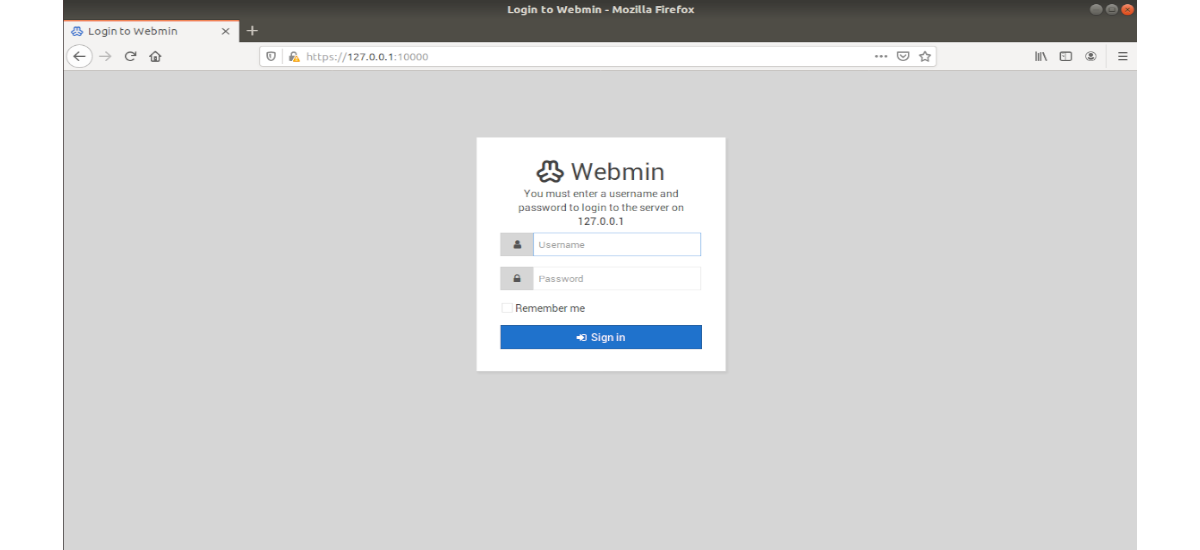
Если у вас установлен ufw, вам нужно будет выполнить следующую команду, чтобы разрешить webmin через брандмауэр:
sudo ufw allow 10000
деинсталляция
к удалить репозиторий, в терминале (Ctrl + Alt + T) нам нужно будет выполнить команду:
sudo add-apt-repository --remove "deb https://download.webmin.com/download/repository sarge contrib"
Тогда мы можем удалить webmin через команду:
sudo apt-get remove webmin
к больше информации об этом программном обеспечении, вы можете проконсультироваться сайт проекта и документацию, которую они предлагают нам там пользователям.
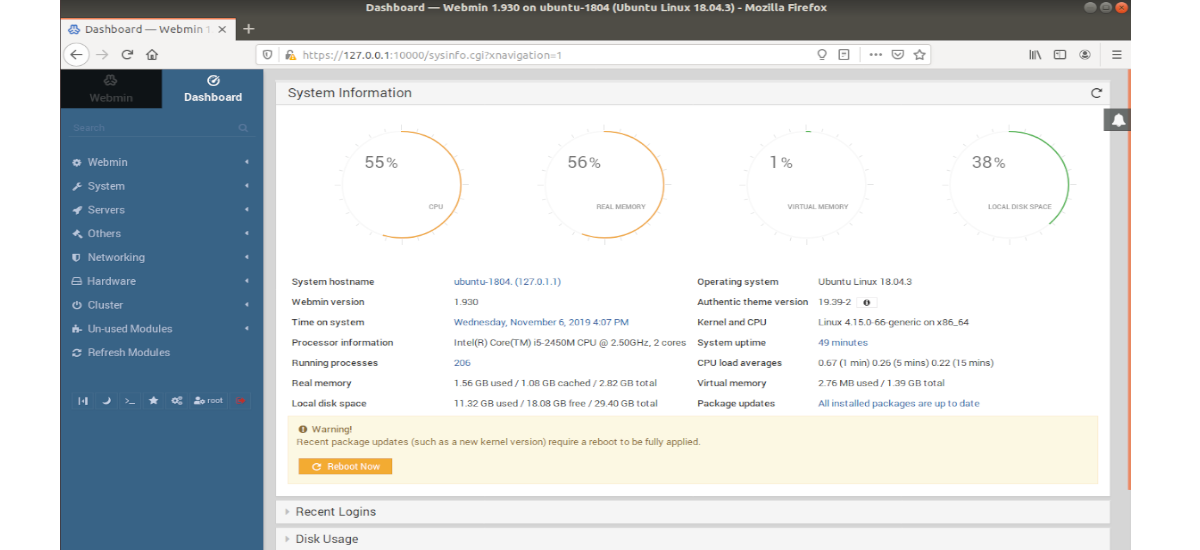
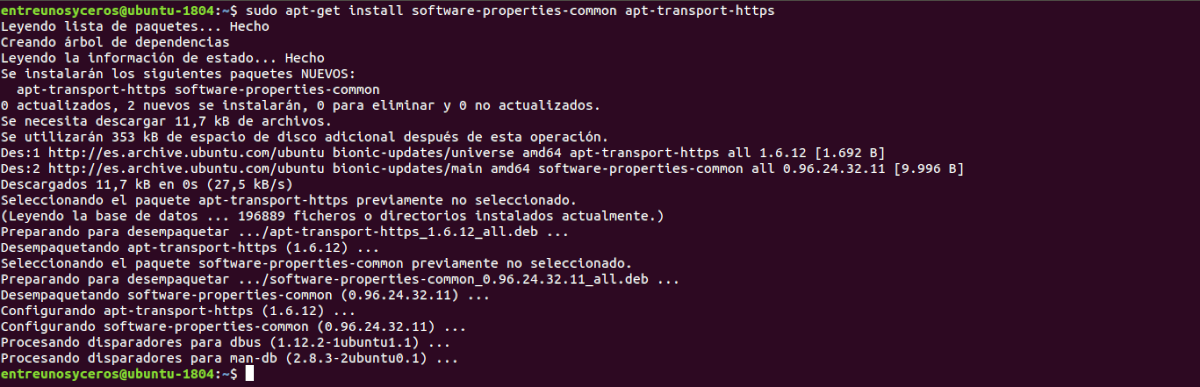

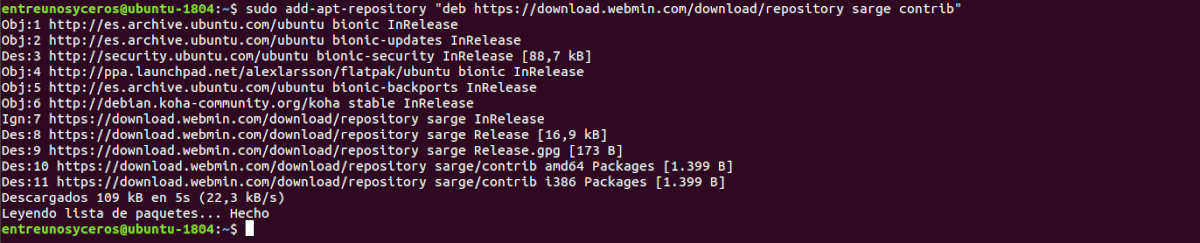



спасибо